win7資料夾擷取功能找不著任何東西怎麼辦
- PHPz轉載
- 2023-07-13 20:02:001813瀏覽
許多客戶都是應用程式資料夾檢索功能去找到自個想找的文檔,可是一部分win7客戶碰到了這項功能找不到任何東西的狀況,該怎麼辦呢?你先打開服務控制面板,尋找WindowsSearch,滑鼠右鍵運行。接著開啟操作面板,點選索引選擇項,以後在開啟的頻道中,點選改動,設定索引部位,以後在高階的彈出廣告中點選複建就可以了。
win7資料夾擷取功能找不著任何東西怎麼辦:
1、透過按下「Win鍵R」組合鍵開啟執行對話框,然後在其中輸入services.msc,最後點選「確定」按鈕,即可開啟服務管理員
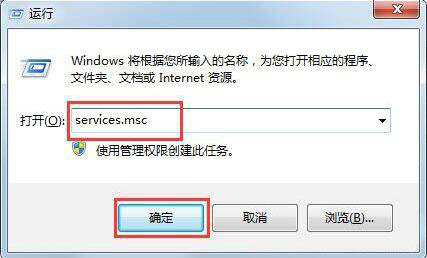
2、在服務視窗中,尋找WindowsSearch項,將業務的狀況,設定為執行;

3、點顯示器左下角的開始按鈕,點選「操作面板」;
4、在「全部操作面板項目」對話方塊中,點選「索引選擇項」;

5、在「索引選擇項」對話方塊中,點選「改變」按鍵;

6、設定索引的部位,提議設定實際資料夾;

7、當資料夾中的文檔,擁有許多新建立、刪掉、改動後,必須複建索引;
8、點選「高階」按鍵,在彈出來的頻道中,點選「複建」按鍵。
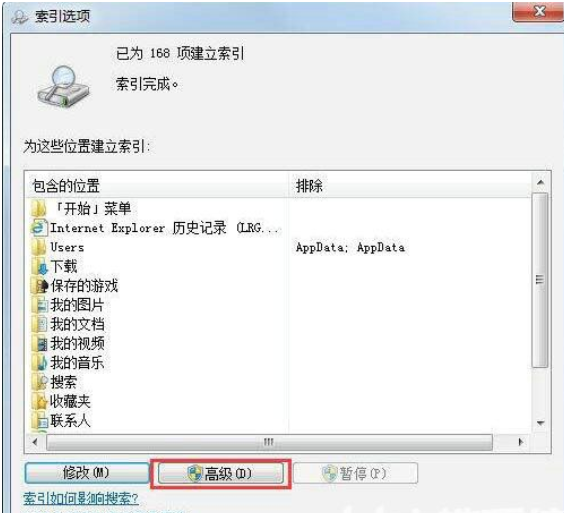
有關win7資料夾檢索功能找不著任何東西解決方案就為小伙伴們詳盡發送到這兒了。
以上是win7資料夾擷取功能找不著任何東西怎麼辦的詳細內容。更多資訊請關注PHP中文網其他相關文章!
陳述:
本文轉載於:windows7en.com。如有侵權,請聯絡admin@php.cn刪除

